Alami kuasa PowerShell pada Linux: Panduan pemula
PowerShell ialah alat baris arahan dan bahasa skrip merentas platform yang membolehkan anda mengurus dan mengautomasikan pelbagai tugas dengan mudah. PowerShell pada asalnya direka untuk sistem Windows, tetapi sejak keluaran PowerShell Core 6.0 pada 2016, ia boleh dijalankan pada sistem Linux dan macOS. PowerShell Core 6.0 ialah versi sumber terbuka berdasarkan .NET Core, yang menyokong berbilang pengedaran Linux, termasuk Ubuntu, Debian, CentOS, Fedora, dsb. Dalam artikel ini, kami akan membincangkan cara memasang dan menggunakan PowerShell Core 6.0 pada Linux dan cara memanfaatkan kuasanya untuk mengurus sistem Linux anda.

PowerShell menyediakan akses penuh kepada COM (Model Objek Komponen) dan WMI (Instrumentasi Pengurusan Windows), membenarkan pentadbir sistem melaksanakan tugas pentadbiran pada sistem Windows tempatan atau jauh, serta Akses kepada WS-Management dan CIM ( Common Information Model) membolehkan pengurusan sistem Linux jauh dan peranti rangkaian.
Dengan rangka kerja ini, tugas pengurusan pada asasnya dilakukan oleh kelas .NET yang dipanggil cmdlets (sebutan perintah-lets). Sama seperti skrip shell Linux, pengguna boleh membuat skrip atau fail boleh laku dengan menulis satu set cmdlet pada fail mengikut peraturan tertentu. Skrip ini boleh digunakan sebagai program atau alatan baris arahan kendiri.
Pasang PowerShell Core 6.0 pada sistem Linux
Untuk memasang PowerShell Core 6.0 dalam Linux, kami akan menggunakan Microsoft Software Repository, yang membolehkan kami memasang melalui alat pengurus pakej Linux yang paling popular, seperti apt-get, yum, dsb.
Pemasangan dalam Ubuntu 16.04
Mula-mula, import kunci GPG untuk repositori awam itu, kemudian daftarkan repositori Microsoft Ubuntu ke dalam sumber APT untuk memasang PowerShell:
$ curl https://packages.microsoft.com/keys/microsoft.asc | sudo apt-key add - $ curl https://packages.microsoft.com/config/ubuntu/16.04/prod.list | sudo tee /etc/apt/sources.list.d/microsoft.list $ sudo apt-get update $ sudo apt-get install -y powershell
Pemasangan dalam Ubuntu 14.04
$ curl https://packages.microsoft.com/keys/microsoft.asc | sudo apt-key add - $ curl https://packages.microsoft.com/config/ubuntu/14.04/prod.list | sudo tee /etc/apt/sources.list.d/microsoft.list $ sudo apt-get update $ sudo apt-get install -y powershell
Pemasangan dalam CentOS 7
Mula-mula, daftarkan repositori Microsoft RedHat ke dalam senarai repositori pengurus pakej YUM, kemudian pasang PowerShell:
$ sudo curl https://packages.microsoft.com/config/rhel/7/prod.repo > /etc/yum.repos.d/microsoft.repo $ sudo yum install -y powershell
Cara menggunakan PowerShell Core 6.0 dalam Linux
Dalam bahagian ini, kami akan memperkenalkan secara ringkas PowerShell; kita akan melihat cara memulakan PowerShell, menjalankan beberapa arahan asas dan mengendalikan fail, direktori dan proses. Kemudian ketahui cara menyenaraikan semua arahan yang tersedia, paparan bantuan arahan dan alias.
Masukkan arahan berikut untuk memulakan PowerShell:
$ powershell
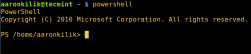
Lancarkan PowerShell dalam Linux
Anda boleh menyemak versi PowerShell dengan menjalankan arahan berikut:
$PSVersionTable

Semak versi PowerShell
Jalankan perintah PowerShell asas dalam Linux.
get-date [# 显示当前日期] get-uptime [# 显示开机时间] get-location [# 显示当前工作目录]
Memanipulasi fail dan direktori dalam PowerShell
1. Fail kosong boleh dibuat dengan dua cara:
new-item tecmint.tex 或者 "">tecmint.tex
Kemudian tambahkan kandungan padanya dan lihat kandungan fail.
set-content tecmint.tex -value "TecMint Linux How Tos Guides" get-content tecmint.tex
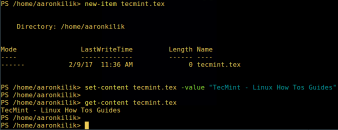
Buat fail baharu dalam PowerShell
2. Padamkan fail dalam PowerShell
remove-item tecmint.tex get-content tecmint.tex
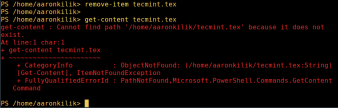
Padamkan fail dalam PowerShell
3. Cipta direktori
mkdir tecmint-files cd tecmint-files “”>domains.list ls

Buat direktori dalam PowerShell
4. Untuk melaksanakan operasi senarai format panjang dan butiran senarai fail/direktori, termasuk mod (jenis fail), masa pengubahsuaian terakhir, dsb., gunakan arahan berikut:
dir

Senaraikan senarai direktori yang panjang dalam Powershell
5. Paparkan semua proses dalam sistem:
get-process
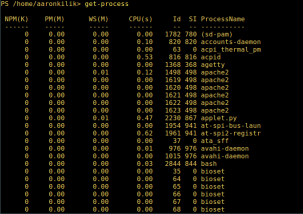
Tunjukkan proses yang sedang berjalan dalam PowerShell
6 Lihat butiran proses/kumpulan proses yang sedang berjalan mengikut nama yang diberikan, dan hantar nama proses sebagai parameter kepada arahan di atas, seperti berikut:
.get-process apache2
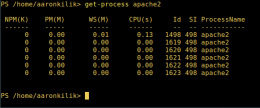
Lihat proses yang dinyatakan dalam PowerShell
Maksud setiap bahagian dalam output:
- NPM(K) – 进程使用的非分页内存,单位:Kb。
- PM(K) – 进程使用的可分页内存,单位:Kb。
- WS(K) – 进程的工作集大小,单位:Kb,工作集由进程所引用到的内存页组成。
- CPU(s) – 进程在所有处理器上所占用的处理器时间,单位:秒。
- ID – 进程 ID (PID).
- ProcessName – 进程名称。
7、 想要了解更多,获取 PowerShell 命令列表:
get-command

列出 PowerShell 的命令
8、 想知道如何使用一个命令,查看它的帮助(类似于 Unix/Linux 中的 man);举个例子,你可以这样获取命令 Describe 的帮助:
get-help Describe
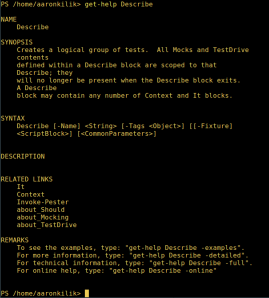
PowerShell 帮助手册
9、 显示所有命令的别名,輸入:
get-alias
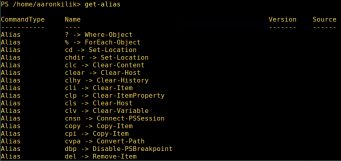
列出 PowerShell 命令别名
10、 最后,不过也很重要,显示命令历史记录(曾运行过的命令的列表):
history
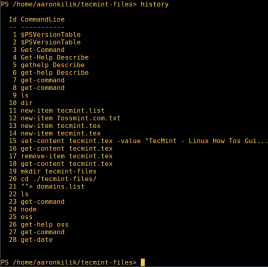
显示 PowerShell 命令历史记录
就是这些了!在这篇文章里,我们展示了如何在 Linux 中安装微软的 PowerShell Core 6.0。在我看来,与传统 Unix/Linux 的 shell 相比,PowerShell 还有很长的路要走。目前看来,PowerShell 还需要在命令行操作机器,更重要的是,编程(写脚本)等方面,提供更好、更多令人激动和富有成效的特性。
查看 PowerShell 的 GitHub 仓库:https://github.com/PowerShell/PowerShell。
在本文中,我们学习了如何在 Linux 上安装和使用 PowerShell Core 6.0 。我们了解了如何从微软软件仓库或者直接下载 DEB 或 RPM 文件来安装 PowerShell ,以及如何启动和退出 PowerShell 会话。我们还介绍了一些基本的 PowerShell 命令和概念,比如 cmdlet、参数、管道、变量、别名等。我们还展示了如何使用 PowerShell 来执行一些常见的 Linux 管理任务,比如查看系统信息、管理进程、操作文件和目录等。通过掌握这些技能,你可以在 Linux 上体验 PowerShell 的魅力,提高你的工作效率和灵活性。
Atas ialah kandungan terperinci Alami kuasa PowerShell pada Linux: Panduan pemula. Untuk maklumat lanjut, sila ikut artikel berkaitan lain di laman web China PHP!
 Bandingkan dan sebaliknya model keselamatan Linux dan Windows.Apr 24, 2025 am 12:03 AM
Bandingkan dan sebaliknya model keselamatan Linux dan Windows.Apr 24, 2025 am 12:03 AMModel keselamatan Linux dan Windows masing -masing mempunyai kelebihan mereka sendiri. Linux menyediakan fleksibiliti dan kebolehpercayaan, membolehkan keselamatan melalui kebenaran pengguna, keizinan sistem fail, dan selinux/apparmor. Windows memberi tumpuan kepada keramahan pengguna dan bergantung kepada WindowsDefender, UAC, Firewall dan Bitlocker untuk memastikan keselamatan.
 Bagaimanakah keserasian perkakasan berbeza antara Linux dan Windows?Apr 23, 2025 am 12:15 AM
Bagaimanakah keserasian perkakasan berbeza antara Linux dan Windows?Apr 23, 2025 am 12:15 AMLinux dan Windows berbeza dalam keserasian perkakasan: Windows mempunyai sokongan pemacu yang luas, dan Linux bergantung kepada komuniti dan vendor. Untuk menyelesaikan masalah keserasian Linux, anda boleh menyusun pemandu secara manual, seperti pengklonan RTL8188EU Repositori pemandu, menyusun dan memasang; Pengguna Windows perlu menguruskan pemandu untuk mengoptimumkan prestasi.
 Apakah perbezaan sokongan virtualisasi antara Linux dan Windows?Apr 22, 2025 pm 06:09 PM
Apakah perbezaan sokongan virtualisasi antara Linux dan Windows?Apr 22, 2025 pm 06:09 PMPerbezaan utama antara Linux dan Windows dalam sokongan virtualisasi adalah: 1) Linux menyediakan KVM dan XEN, dengan prestasi dan fleksibiliti yang luar biasa, sesuai untuk persekitaran penyesuaian yang tinggi; 2) Windows menyokong virtualisasi melalui Hyper-V, dengan antara muka yang mesra, dan disepadukan dengan ekosistem Microsoft, sesuai untuk perusahaan yang bergantung pada perisian Microsoft.
 Apakah tugas utama pentadbir sistem Linux?Apr 19, 2025 am 12:23 AM
Apakah tugas utama pentadbir sistem Linux?Apr 19, 2025 am 12:23 AMTugas utama pentadbir sistem Linux termasuk pemantauan sistem dan penalaan prestasi, pengurusan pengguna, pengurusan pakej perisian, pengurusan keselamatan dan sandaran, penyelesaian masalah dan resolusi, pengoptimuman prestasi dan amalan terbaik. 1. Gunakan alat atas, HTOP dan lain -lain untuk memantau prestasi sistem dan menyesuaikannya. 2. Menguruskan akaun pengguna dan keizinan melalui arahan USERADD dan arahan lain. 3. Gunakan APT dan YUM untuk menguruskan pakej perisian untuk memastikan kemas kini sistem dan keselamatan. 4. Konfigurasi firewall, memantau log, dan lakukan sandaran data untuk memastikan keselamatan sistem. 5. menyelesaikan masalah dan menyelesaikan melalui analisis log dan penggunaan alat. 6. Mengoptimumkan parameter kernel dan konfigurasi aplikasi, dan ikuti amalan terbaik untuk meningkatkan prestasi sistem dan kestabilan.
 Adakah sukar untuk belajar Linux?Apr 18, 2025 am 12:23 AM
Adakah sukar untuk belajar Linux?Apr 18, 2025 am 12:23 AMPembelajaran Linux tidak sukar. 1.Linux adalah sistem operasi sumber terbuka berdasarkan UNIX dan digunakan secara meluas dalam pelayan, sistem tertanam dan komputer peribadi. 2. Memahami sistem fail dan pengurusan kebenaran adalah kunci. Sistem fail adalah hierarki, dan keizinan termasuk membaca, menulis dan melaksanakan. 3. Sistem pengurusan pakej seperti APT dan DNF menjadikan pengurusan perisian mudah. 4. Pengurusan proses dilaksanakan melalui PS dan arahan teratas. 5. Mula belajar dari arahan asas seperti MKDIR, CD, Touch dan Nano, dan kemudian cuba penggunaan lanjutan seperti skrip shell dan pemprosesan teks. 6. Kesilapan umum seperti masalah kebenaran dapat diselesaikan melalui sudo dan chmod. 7. Cadangan Pengoptimuman Prestasi termasuk menggunakan HTOP untuk memantau sumber, membersihkan fail yang tidak perlu, dan menggunakan SY
 Apakah gaji Pentadbir Linux?Apr 17, 2025 am 12:24 AM
Apakah gaji Pentadbir Linux?Apr 17, 2025 am 12:24 AMPurata gaji tahunan pentadbir Linux ialah $ 75,000 hingga $ 95,000 di Amerika Syarikat dan € 40,000 hingga € 60,000 di Eropah. Untuk meningkatkan gaji, anda boleh: 1. Secara berterusan mempelajari teknologi baru, seperti pengkomputeran awan dan teknologi kontena; 2. Mengumpulkan pengalaman projek dan menubuhkan portfolio; 3. Mewujudkan rangkaian profesional dan mengembangkan rangkaian anda.
 Apakah tujuan utama Linux?Apr 16, 2025 am 12:19 AM
Apakah tujuan utama Linux?Apr 16, 2025 am 12:19 AMPenggunaan utama Linux termasuk: 1. Sistem Operasi Pelayan, 2. Sistem Terbenam, 3. Linux cemerlang dalam bidang ini, menyediakan kestabilan, keselamatan dan alat pembangunan yang cekap.
 Adakah Internet berjalan di Linux?Apr 14, 2025 am 12:03 AM
Adakah Internet berjalan di Linux?Apr 14, 2025 am 12:03 AMInternet tidak bergantung pada sistem operasi tunggal, tetapi Linux memainkan peranan penting di dalamnya. Linux digunakan secara meluas dalam pelayan dan peranti rangkaian dan popular untuk kestabilan, keselamatan dan skalabiliti.


Alat AI Hot

Undresser.AI Undress
Apl berkuasa AI untuk mencipta foto bogel yang realistik

AI Clothes Remover
Alat AI dalam talian untuk mengeluarkan pakaian daripada foto.

Undress AI Tool
Gambar buka pakaian secara percuma

Clothoff.io
Penyingkiran pakaian AI

Video Face Swap
Tukar muka dalam mana-mana video dengan mudah menggunakan alat tukar muka AI percuma kami!

Artikel Panas

Alat panas

VSCode Windows 64-bit Muat Turun
Editor IDE percuma dan berkuasa yang dilancarkan oleh Microsoft

ZendStudio 13.5.1 Mac
Persekitaran pembangunan bersepadu PHP yang berkuasa

MantisBT
Mantis ialah alat pengesan kecacatan berasaskan web yang mudah digunakan yang direka untuk membantu dalam pengesanan kecacatan produk. Ia memerlukan PHP, MySQL dan pelayan web. Lihat perkhidmatan demo dan pengehosan kami.

Notepad++7.3.1
Editor kod yang mudah digunakan dan percuma

mPDF
mPDF ialah perpustakaan PHP yang boleh menjana fail PDF daripada HTML yang dikodkan UTF-8. Pengarang asal, Ian Back, menulis mPDF untuk mengeluarkan fail PDF "dengan cepat" dari tapak webnya dan mengendalikan bahasa yang berbeza. Ia lebih perlahan dan menghasilkan fail yang lebih besar apabila menggunakan fon Unicode daripada skrip asal seperti HTML2FPDF, tetapi menyokong gaya CSS dsb. dan mempunyai banyak peningkatan. Menyokong hampir semua bahasa, termasuk RTL (Arab dan Ibrani) dan CJK (Cina, Jepun dan Korea). Menyokong elemen peringkat blok bersarang (seperti P, DIV),






